Cara Menjalankan File .ISO Di Windows 10 dan Windows 11
Windows 10 sekarang sudah bisa mounting file image .iso tanpa harus menggunakan aplikasi lain yang biasa kita gunakan untuk memounting file .iso di windows 10.
Cara mount dan unmount File .ISO Di Windows 10 - Windows 10 sekarang ini sudah banyak dipergunakan oleh para pengguna pc dan juga laptop di seluruh dunia.
Banyak banget fitur baru yang di tambahkan pada sistem operasi windows 10 yang tidak ada di pada seri sistem operasi windows lainnya.
Salah satu fitur yang kita dapatkan saat menggunakan windows 10 adalah fitur berita dan cuaca yang memberi kita informasi mengenai cuaca dan berita di desktop windows 10.
Sebenarnya fitur ini sudah ada dan diberikan oleh microsoft dimana kamu bisa mount atau unmount file ISO dan IMG tenpa harus menginstall aplikasi pihat ketiga seperti Daemon Tools.
File ISO atau file IMG sendiri merupakan file untuk virtual CD yang untuk menggunakannya kamu harus menggunakan CD atau DVD drive virtual untuk membukanya.
Dengan menggunakan sistem operasi windows 10 kamu dapat dengan mudah untuk membuka file .ISO dengan mudah tanpa harus menggunakan aplikasi tambahan.
Baca Juga Cara Matikan dan Menghilangkan Notifikasi Cuaca dan Berita Pada Taskbar Windows 10/11
Cara mount File ISO di windows 10
Proses mounting file .ISO bisa kita lakukan dengan cukup mudah dan kamu bisa melakukannya tanpa harus menginstall aplikasi pihak ketiga.
Untuk langkah-langkahnya cukup mudah karena kamu cukup mengikuti di bawah ini
Klik kanan pada file .ISO yang sudah kamu download
Pilih Mount untuk melakukan mounting file .ISO atau file IMG ke komputer windows 10 yang sekarang kamu pergunakan.
Nanti file yang kamu mount bisa kamu lihat pada panel yang ada di sebelah kiri saat kamu membuka file explorer.
Baca Juga 3 Cara Aktifkan Group Policy Editor di Windows 11 Home
Cara unmount file .iso di Windows 10
Setelah kamu melakukan mounting file .iso di windows 10 pastinya kamu ingin melakukan unmount file .iso.
Kamu cukup melakukan hal yang sama seperti di atas dengan cara klik kanan pada file .iso di windows 10 dan pilih unmount
Cara ini bisa di bilang bisa kamu pergunakan untuk menginstall aplikasi-aplikasi yang kamu dapatkan dengan extensi berupa .iso.
Sehingga kamu gak usah install aplikasi lain untuk menginstall file berupa .iso dan .img di windows.
Sekian dulu tutorial newbie kali ini dengan judul Cara Menjalankan File .ISO Di Windows 10
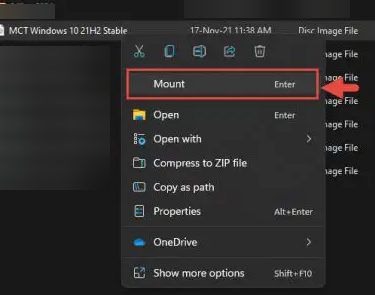

0 Response to "Cara Menjalankan File .ISO Di Windows 10 dan Windows 11"
Post a Comment
Jangan lupa komentar ya